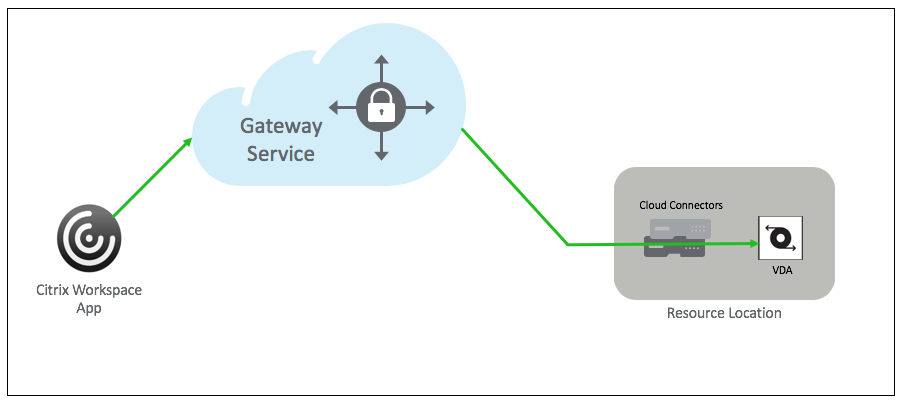Unterstützung für Citrix Virtual Apps and Desktops
Der Citrix Gateway Service bietet Benutzern sicheren Zugriff auf Citrix Virtual Apps and Desktops über eine Reihe von Geräten, darunter Laptops, Desktops, Thin Clients, Tablets und Smartphones.
Der Citrix Gateway Service ermöglicht sicheren Fernzugriff auf Citrix Virtual Apps and Desktops, ohne dass NetScaler Gateway in der DMZ bereitgestellt oder Ihre Firewall neu konfiguriert werden muss. Der gesamte Infrastrukturaufwand für die Nutzung von Citrix Gateway wird in die Cloud verlagert und von Citrix gehostet.
Sie aktivieren den Citrix Gateway Service in Citrix Cloud. Nach der Aktivierung des Dienstes können Benutzer von außerhalb ihres Netzwerks auf ihre VDAs zugreifen, wie im folgenden Diagramm dargestellt.
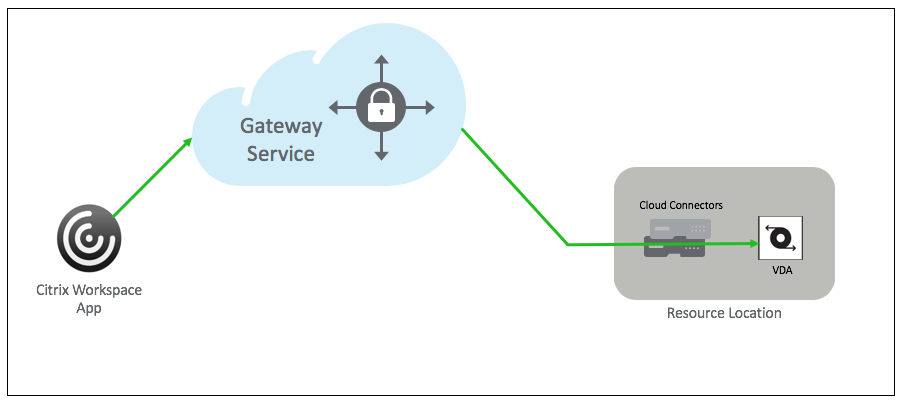
Funktionsweise
Die Endpunkte der Benutzer und ihre lokal gehosteten Ressourcen-VDAs werden über Citrix Cloud Connectors mit ihren nächstgelegenen POPs verbunden. Wenn Benutzer später eine virtuelle App oder einen virtuellen Desktop über ihre Workspace-App starten, identifiziert der nächstgelegene POP, der diese Verbindung hostet, den relevanten Ressourcenstandort und weist ihn an, eine Citrix Cloud Connector-Sitzung zu diesem POP aufzubauen, wodurch eine End-to-End-Verbindung hergestellt und anschließend eine virtuelle Sitzung aufgebaut wird.
- Sitzungen werden über den Citrix Gateway Service über die WANs des Cloud-Partners verknüpft.
- VDAs und Workspace-Endpunkte treffen sich am Citrix Gateway Service-POP, der dem Benutzer am nächsten liegt.
- Hochwertige Sitzungen.
Weitere Informationen finden Sie unter Citrix Gateway Service für HDX Proxy
Die offizielle Version dieses Inhalts ist auf Englisch. Für den einfachen Einstieg wird Teil des Inhalts der Cloud Software Group Dokumentation maschinell übersetzt. Cloud Software Group hat keine Kontrolle über maschinell übersetzte Inhalte, die Fehler, Ungenauigkeiten oder eine ungeeignete Sprache enthalten können. Es wird keine Garantie, weder ausdrücklich noch stillschweigend, für die Genauigkeit, Zuverlässigkeit, Eignung oder Richtigkeit von Übersetzungen aus dem englischen Original in eine andere Sprache oder für die Konformität Ihres Cloud Software Group Produkts oder Ihres Diensts mit maschinell übersetzten Inhalten gegeben, und jegliche Garantie, die im Rahmen der anwendbaren Endbenutzer-Lizenzvereinbarung oder der Vertragsbedingungen oder einer anderen Vereinbarung mit Cloud Software Group gegeben wird, dass das Produkt oder den Dienst mit der Dokumentation übereinstimmt, gilt nicht in dem Umfang, in dem diese Dokumentation maschinell übersetzt wurde. Cloud Software Group kann nicht für Schäden oder Probleme verantwortlich gemacht werden, die durch die Verwendung maschinell übersetzter Inhalte entstehen können.
DIESER DIENST KANN ÜBERSETZUNGEN ENTHALTEN, DIE VON GOOGLE BEREITGESTELLT WERDEN. GOOGLE LEHNT JEDE AUSDRÜCKLICHE ODER STILLSCHWEIGENDE GEWÄHRLEISTUNG IN BEZUG AUF DIE ÜBERSETZUNGEN AB, EINSCHLIESSLICH JEGLICHER GEWÄHRLEISTUNG DER GENAUIGKEIT, ZUVERLÄSSIGKEIT UND JEGLICHER STILLSCHWEIGENDEN GEWÄHRLEISTUNG DER MARKTGÄNGIGKEIT, DER EIGNUNG FÜR EINEN BESTIMMTEN ZWECK UND DER NICHTVERLETZUNG VON RECHTEN DRITTER.
CE SERVICE PEUT CONTENIR DES TRADUCTIONS FOURNIES PAR GOOGLE. GOOGLE EXCLUT TOUTE GARANTIE RELATIVE AUX TRADUCTIONS, EXPRESSE OU IMPLICITE, Y COMPRIS TOUTE GARANTIE D'EXACTITUDE, DE FIABILITÉ ET TOUTE GARANTIE IMPLICITE DE QUALITÉ MARCHANDE, D'ADÉQUATION À UN USAGE PARTICULIER ET D'ABSENCE DE CONTREFAÇON.
ESTE SERVICIO PUEDE CONTENER TRADUCCIONES CON TECNOLOGÍA DE GOOGLE. GOOGLE RENUNCIA A TODAS LAS GARANTÍAS RELACIONADAS CON LAS TRADUCCIONES, TANTO IMPLÍCITAS COMO EXPLÍCITAS, INCLUIDAS LAS GARANTÍAS DE EXACTITUD, FIABILIDAD Y OTRAS GARANTÍAS IMPLÍCITAS DE COMERCIABILIDAD, IDONEIDAD PARA UN FIN EN PARTICULAR Y AUSENCIA DE INFRACCIÓN DE DERECHOS.
本服务可能包含由 Google 提供技术支持的翻译。Google 对这些翻译内容不做任何明示或暗示的保证,包括对准确性、可靠性的任何保证以及对适销性、特定用途的适用性和非侵权性的任何暗示保证。
このサービスには、Google が提供する翻訳が含まれている可能性があります。Google は翻訳について、明示的か黙示的かを問わず、精度と信頼性に関するあらゆる保証、および商品性、特定目的への適合性、第三者の権利を侵害しないことに関するあらゆる黙示的保証を含め、一切保証しません。
ESTE SERVIÇO PODE CONTER TRADUÇÕES FORNECIDAS PELO GOOGLE. O GOOGLE SE EXIME DE TODAS AS GARANTIAS RELACIONADAS COM AS TRADUÇÕES, EXPRESSAS OU IMPLÍCITAS, INCLUINDO QUALQUER GARANTIA DE PRECISÃO, CONFIABILIDADE E QUALQUER GARANTIA IMPLÍCITA DE COMERCIALIZAÇÃO, ADEQUAÇÃO A UM PROPÓSITO ESPECÍFICO E NÃO INFRAÇÃO.